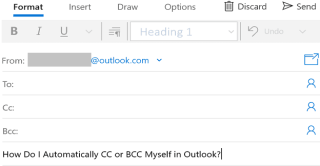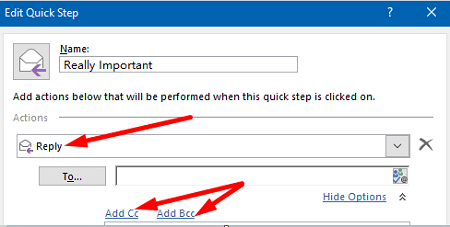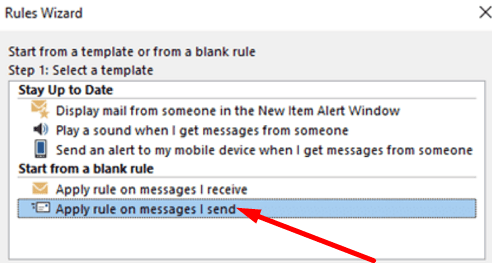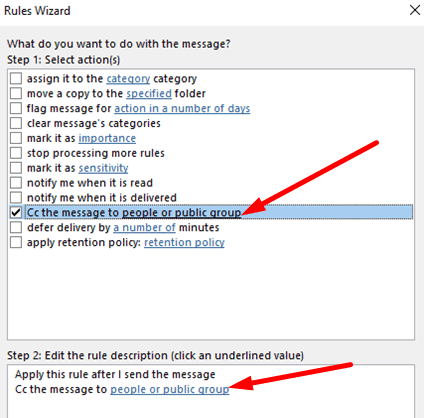Nếu bạn muốn tự động Cc hoặc Bcc cho mình trong Outlook, cách nhanh nhất để làm điều đó là tạo Bước nhanh mới. Ngoài ra, bạn cũng có thể tạo một quy tắc mới. Tuy nhiên, hãy nhớ rằng việc tự nhập Cc vào mỗi email bạn gửi có thể làm lộn xộn hộp thư đến của bạn. Nếu bạn đã nhận được hàng trăm email mỗi ngày và bạn khó tìm thấy các email cụ thể, có lẽ bạn nên cân nhắc sử dụng một tùy chọn khác. Ví dụ: bạn có thể thiết lập lời nhắc hoặc chuyển email thành công việc .
Làm cách nào để tự động Cc hoặc Bcc cho chính mình trong Outlook?
Sử dụng các bước nhanh
- Khởi chạy Outlook và nhấp vào tab Trang chủ .
- Sau đó, chuyển đến Bước nhanh và chọn Tạo mới .
- Đặt tên cho bước mới.
- Sau đó đi tới Chọn một hành động và chọn Trả lời .
- Nhấp vào Hiển thị Tùy chọn .
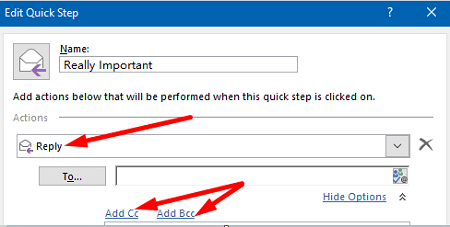
- Nhấp vào Thêm Cc hoặc Thêm Bcc .
- Nhập địa chỉ email của bạn vào trường Tới và nhấn Hoàn tất .
Khi bạn trả lời email, hãy chọn hộp Các bước nhanh và nhấp vào quy tắc mới để tự động thêm chính bạn vào trường Cc hoặc Bcc.
Sử dụng trình hướng dẫn quy tắc để tạo quy tắc mới
- Khởi chạy Outlook và nhấp vào tab Trang chủ .
- Sau đó nhấp vào Quy tắc và chọn Quản lý Quy tắc và Cảnh báo .
- Nhấp vào Quy tắc mới để tạo quy tắc mới.
- Chọn Áp dụng quy tắc cho tin nhắn tôi gửi và nhấn Tiếp theo .
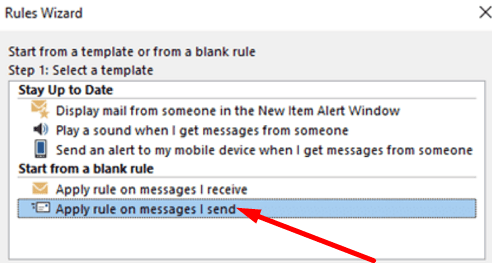
- Chọn nếu bạn muốn áp dụng quy tắc mới cho tất cả các email của mình hoặc một số email.
- Chọn Cc thông báo cho mọi người hoặc nhóm công khai trong ngăn đầu tiên.
- Sau đó, nhấp vào liên kết người hoặc nhóm công khai trong ngăn thứ hai.
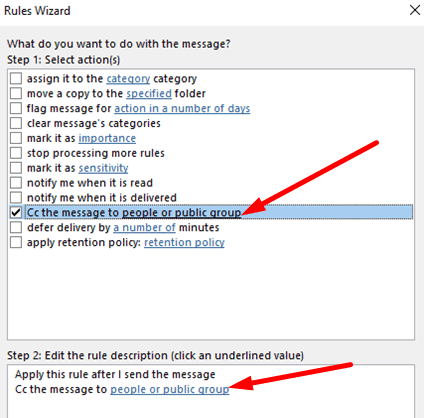
- Thêm địa chỉ email của bạn vào trường Tới .
- Đặt tên cho quy tắc mới và bật quy tắc này để áp dụng các thay đổi.
Nếu bạn không muốn tự Cc trong tất cả các email bạn gửi, bạn có thể thêm một số ngoại lệ hoặc bộ lọc theo cách thủ công. Để biết thêm thông tin, hãy truy cập trang hỗ trợ của Microsoft .
Sự kết luận
Nếu bạn muốn tự động thêm mình vào trường Cc hoặc Bcc trong Outlook, bạn có thể tạo Bước nhanh mới để hoàn thành công việc. Ngoài ra, bạn cũng có thể tạo một quy tắc mới sẽ tự động thêm bạn vào trường Cc khi bạn nhấn nút Trả lời.
Bạn đã quản lý để tự động Cc hoặc Bcc cho mình? Bạn sử dụng chức năng Outlook này bao lâu một lần? Cho chúng tôi biết trong các ý kiến dưới đây.